
软件介绍
分区助手是一款免费、专业级的无损分区工具,传统分区魔法师的替代者。傲梅分区软件完美兼容全部操作系统,能无损数据地实现扩大缩小分区,合并拆分分区,快速分区,克隆磁盘等操作,也能迁移系统到固态硬盘。专业版、绿色版、WinPE三个版本都是免费使用的:
1.专业版:个人电脑(PC)或服务器,或专业用户推荐使用此专业版。
2.绿色版:和专业版功能一致,不需要安装程序。
3.WinPE版:只支持运行在Windows PE环境下,需要集成分区助手到您的PE系统中,请选择PE版。

软件功能
调整分区大小
支持无损数据扩大分区、缩小分区,划分分区的容量给另一分区,合并、拆分分区等。
磁盘分区工具
支持快速分区,创建、删除、格式化分区,分区恢复,4KB对齐,数据擦除等。
克隆与系统迁移
支持硬盘克隆,分区克隆和轻松迁移您的系统到固态硬盘等。
安装Win 8到U盘
希望将Windows 8/8.1/10安装到移动硬盘或U盘吗?分区助手能帮您实现。

使用方法
分区助手怎么扩大C盘
1、我们在电脑上安装好分区助手专业版软件后,就可以打开软件进入到下图中的主界面,我们在界面中就可以看到电脑磁盘的大小,可以在图中看出C盘的大小为15.01GB,F分区的大小为20.89GB。
2、接下来我们可以对F分区进行压缩,将其大小缩小到15.90GB,我们鼠标右键点击F盘,然后在弹出的选项中再点击“调整/移动分区”选项,接下来就进入到分区调整的界面,如下图所示,我们鼠标放到分区的左边,然后向右拖动左边的手柄来进行缩小分区的操作,一直到缩小到15.90GB。
3、缩小完成后,我们点击界面下方的确定就可以返回到分区助手专业版软件的主界面,我们就可以看到F分区已经变成15.90GB大小,同时我们在C分区后方可以看到有4.99GB分配的空间,如下图所示。
4、接下来我们鼠标右键点击C分区,如下图所示,在弹出的菜单中点击“调整/移动分区”选项,然后进入到分区调整界面。
5、接下来我们就可以在分区调整界面进行C盘大小的调整,我们鼠标移动到C分区的右侧,然后向右拖动右边的手柄来扩大C盘的大小,一直到20GB。
6、我们调整完成后再点击界面下方的确定就可以返回到软件的主界面,这时候我们就可以看到C分区的大小已经被调整为20GB了。
分区助手怎么迁移系统到固态硬盘
1、我们先打开分区助手专业版软件,进入到主界面后,我们在界面左侧的列表中点击“迁移系统到固态硬盘”选项。然后出现下图中的提示框,我们点击下一步。
2、接下来进入到选择磁盘空间界面,在下方的选项中我们需要选择未分配的空间,选中后我们点击界面下方的下一步。
3、进入到调整分区大小界面,我们在界面中可以设置扥娶的大小、空间、位置等信息,如果你不太懂怎么设置,那么按照默认的设置就可以,直接点击界面下方的下一步。
4、接下来进入到引导操作系统界面,如下图所示,我们需要阅读界面中的注意事项,然后点击下方的完成就可以返回到分区助手专业版软件的主界面。
5、返回到分区助手专业版软件的主界面后,如下图所示,在界面中我们可以看到有等待执行的操作,在这里我们可以进行修改、保存等,设置完成后我们点击界面左上角的“提交”就可以根据提示信息完成搜索的系统的迁移了,是不是很简单呢,赶紧来试试吧。
FAQ
问:分区操作进入Preos 模式,进程卡住?
解决办法:如果停顿时间不是很长,建议耐心等待;
如果卡住时间很长且下方显示“System updating, please wait...“,可以强制关机退出这个界面,再 重试操作;
如果是”moving data....“阶段卡住很长时间,那么强制退出就很容易造成数据丢失,若强制退出后, 分区数据丢失并且事先没有备份,那么可能需要数据恢复软件去找回数据了。
注意:进程卡住有很多原因,那么重试操作前建议对做一个磁盘碎片整理并检查一下分区,详情参看另一个置顶帖”.....分区助手使用注意事项“。
问:执行分区操作时,提示“缺少文件《system》/ampa.exe或system>system32ampa.sys,建议您重新安装这个软件.....”
解决办法:如果你运行的是分区助手PE版,那么请下载分区助手专业版或绿色版,重新安装;
如果软件版本正确,那么可能是杀毒软件阻止了这两个文件的创建,建议关闭杀毒软件再重新安装。
更新日志
分区助手专业版v9.8更新内容:
新增:"磁盘测速"功能,轻松检测磁盘读写速度。
新增:"热迁移"功能。
已修复问题:小屏幕4K笔记本解决无法卸载。
“应用迁移”改名为:“程序或文件夹迁移”,并新增“文件夹迁移”功能


















































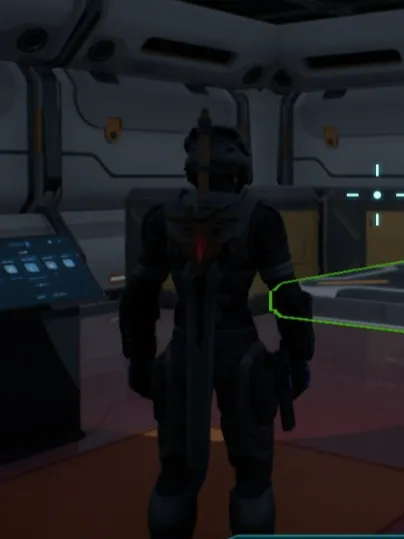

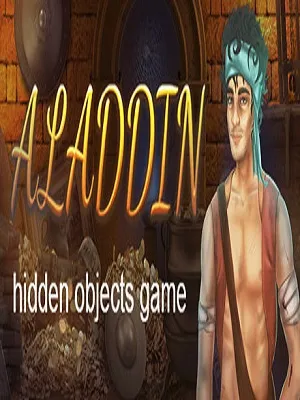


用户评论
分区助手真是神级好用!v9.13更新后更稳定了,搞定分区安装和管理不在话下,省时省力!现在用它分区的效率相比之前提升了至少30%!
有10位网友表示赞同!
我一直想试试这个软件,但听说版本迭代比较快,怕学新技能来不及,这次官网说 v9.13 已经稳定很多,我还是决定尝试一下吧!希望能像大家评论里的那样轻松使用。
有5位网友表示赞同!
终于更新到v9.13了!以前某些功能一直不太顺手,现在这个版本体验感觉明显提升了,界面也清晰很多,操作起来更直观了。
有14位网友表示赞同!
分区助手 v9.13 的一些新功能对我来说有点用不上的,我主要就是为了简单的分区管理, 还是老版本的简洁还好!
有10位网友表示赞同!
我是新手小白,第一次使用 v9.13 的时候感觉比较复杂!不过官网的教程写的超级详细,一步步跟着做下来也没那么难了!总之是个好工具,值得推荐!
有17位网友表示赞同!
分区助手 v9.13 版本优化了不少,特别是对 SSD 支持更加完善了,速度更快了好多,真是太实用了!我现在都感觉自己是个分区大师了。
有15位网友表示赞同!
我一直在使用分区助手,一直觉得这个软件很不错,这次v9.13更新后,一些bug也得到了修复,使用更加流畅了,真的一流的工具!
有14位网友表示赞同!
升级到 v9.13 后,我的电脑开机速度明显更快!以前每次启动都要花费好几分钟,现在只用不到一分钟就完成了,简直太神奇了!感谢分区助手团队对软件的不断改进!
有20位网友表示赞同!
这次 v9.13 版本更新有点出乎意料啊,我原本想升级一下体验下新功能的,结果发现一些设置变动有点混乱,我还是习惯老版本的使用方式呢!
有18位网友表示赞同!
分区助手真的太棒啦! v9.13 的优化让我电脑整洁高效多了,各种分区管理都轻轻松松就能搞定,以前手动操作真的是想想就头疼
有12位网友表示赞同!
我记得很久以前就在用分区助手的早期版本了! 每次更新都有新的功能,我觉得分区助手真的是一款不可或缺的系统工具!v9.13 继续保持进步!
有20位网友表示赞同!
分区助手 v9.13 的图形界面改动了,感觉有点不习惯,之前简洁明了的风格好像更好用一点。建议官方后续考虑提供两种界面可选。
有19位网友表示赞同!
"简单易用"一直是分区助手吸引人的亮点! 希望v9.13版本的更新能保持这一特色,不要因为功能升级而过于复杂化,否则会降低用户的使用体验!
有6位网友表示赞同!
我之前买的是专业版 v9.12 的,现在发现 v9.13 版本很多新功能,是不是可以免费升级呀?官网信息 unclear 啊!
有8位网友表示赞同!
分区助手 v9.13 更新后,我遇到了一个奇怪的bug,打开软件总是闪退,不知道是什么原因?官网上查不到相关的解决方法!希望官方能加快处理这个问题的速度。
有19位网友表示赞同!
v9.13 已经很不错了,但是我希望未来功能可以更完善。比如支持对不同分区格式的更全面管理、自动清理不常用的系统文件等等!期待新版本的到来!
有9位网友表示赞同!